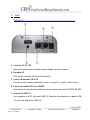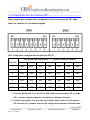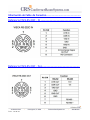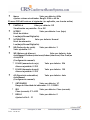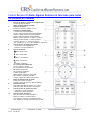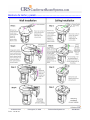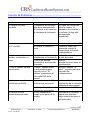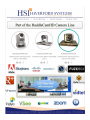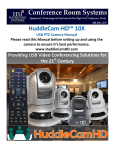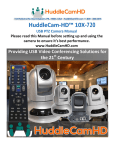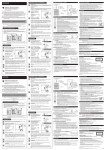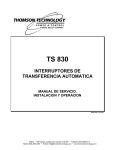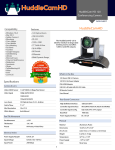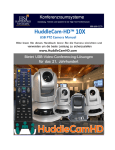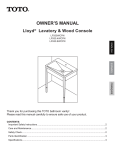Download User Manual - HuddleCamHD
Transcript
Precauciones………………………………………………………………………………………. Tips de seguridad…………………………………………………………………………………. • • • • • • • • • Por favor lea este manual cuidadosamente antes de usar la cámara. Evite daño por estrés, vibraciones violentas o filtración de líquido durante la transportación, almacenaje e instalación. Ten cuidado con la cámara durante la instalación para prevenir daños al estuche de la cámara, puertos, lentes o mecanismo PTZ. No aplicar un voltaje excesivo. (Use solamente el voltaje especificado) De lo contrario, podría experimentar una descarga eléctrica. Mantenga la cámara alejada de fuentes electromagnéticas fuertes. No apuntar la cámara a fuentes de luz brillante (ejemplo: luces brillantes, el sol, entre otros) por largos períodos de tiempo. No limpie la cámara con ningún químico activo o detergente corrosivo. No desarme la cámara o ninguno de los componentes de la misma. Si surgen algunos problemas, por favor contacte con su proveedor autorizado. Después de un largo plazo de uso, los componentes movibles se pueden desgastar. Contante a su distribuidor autorizado para reparaciones. Accesorios proporcionados…………………………………………………………………. • • • • • • • • Cámara de video conferencia 3x Zoom USB 2.0 HD (1) Adaptador de corriente 12V/2.0A DC (1) Sistema de trípode (1) Sistema para instalación en pared (1) Sistema para instalación en techo (1) Cable USB 2.0 (3mts.), Línea de Control Serial, Cable RS-232C a RS-485 Control remoto IR Cable de Control (1) Ver 1.1 6/30/14 • Manual de Usuario (1) Conexiones del panel posterior…………………………………………………………… Interfaz de Alta Definición: USB 2.0 Interfaz de Control de Señal: mini DIN-8 (VISCA IN, VISCA OUT/RS485) Configuración de Control de Señal: Dip-Switch Pin 7/TTL Signal; Baud Rate: 9600bps Interfaz de Fuente de Poder: DC 12V Socket Eléctrico……….……………………………………………………………………………………. Adaptador de Fuente de Poder: 12V DC/2A Entrada de Voltaje: 12V DC (10.5-14V DC) Entrada de Poder: 24W (MAX) Estructura……………………………………………………………………………………………… Material: Aluminio, Plástico Dimensiones (Alto x Ancho x Profundidad): 4.88 in. (123.952mm) x 5.75 in. (146.05mm) x 4.75 in. (120.65mm) Masa: 1.46 lbs. (0.67kg.) Ambiente de trabajo: Interiores Temperatura de operación: 32ºF (-0ºC) a 113ºF (+45ºC) Temperatura de Almacenaje: -14ºF (-10ºC) a 140ºF (+60ºC) Color: Plateado, Negro, Blanco Panel Posterior y Funcionamiento…………………………………………………….. Ver 1.1 6/30/14 1. Vista Frontal…………………………………………………………………………………. 1. Lente Zoom Óptico 10x. 2. Receptor IR Para recibir la señal del Control Remoto IR. 3. LED El LED azul parpadea cuando la unidad está conectada, el LED Naranja parpadea cuando se encuentra en estado de reposo. 4. Receptor IR Para recibir la señal del Control Remoto IR. Ver 1.1 6/30/14 2. Vista Posterior……………………………………………………………………………… 5. Conector DC IN 12V Solo use el adaptador de poder proporcionado con esta cámara. 6. Receptor IR Para recibir la señal del Control Remoto IR. 7. Puerto de entrada VISCA IN Para un control remoto cableado de una 3rd party PC, joystick, entre otros... 8. Puerto de salida VISCA Out /RS485 Usado para la conexión en cadena de varias cámaras de control RS-232 RS-485. 9. Interfaz de USB 2.0 Para conexión a la PC (el puerto USB 2.0 También funcionará en un puerto USB 3.0 como un dispositivo USB 2.0). Ver 1.1 6/30/14 3. Vista Inferior………………………………………………………………………………… 1. Trípode Aceptará tornillo de 1/4-20 de trípode de terceros, base de pared o techo usando el adaptador de trípode incluido. 2. Interruptor DIP Usado para selección de serial y configuraciones de comunicaciones IR. Ver 1.1 6/30/14 4. Configuración de Interruptores DIP………………………………………………… Nota: Cuando esté cambiando la configuración de los Interruptores DIP, haga todos los cambios con la cámara apagada. SW1: Usada para configuración de dirección RS232. SW1 Estado del Interruptor 1-7, (8 para estado de reposo) Dirección DIP-1 DIP-2 DIP-3 DIP-4 DIP-5 DIP-6 DIP-7 1 ON OFF OFF OFF OFF OFF OFF 2 OFF ON OFF OFF OFF OFF OFF 3 OFF OFF ON OFF OFF OFF OFF 4 OFF OFF OFF ON OFF OFF OFF 5 OFF OFF OFF OFF ON OFF OFF 6 OFF OFF OFF OFF OFF ON OFF 7 OFF OFF OFF OFF OFF OFF ON Notas: 1. Dirección de Difusión: Si el Joystick es 255 (todos los interruptores DIP en modo ON), cualquier cámara puede ser controlada por cualquier dirección. 2. Dirección de prueba: Si la dirección de la cámara domo (todos los interruptores DIP en modo off), cualquier dirección de código puede controlar la cámara domo. Ver 1.1 6/30/14 SW2: Usado para la configuración de la comunicación. SW2 DIP-1,2,3: Velocidad de Baudios, Protocolo de Comunicación Velocidad SW2 DIP-1 de Baudios Modo de SW2 DIP-2 Comunicación Protocolo de SW2 DIP-3 Comunicación 9600bps OFF (Def) RS-232 OFF (Def) VISCA OFF (Def) 38400bps ON RS-485 ON PELCO-D ON SW2 DIP-4,5: Control Remoto IR recibiendo tabla de direcciones SW2 Estado del Interruptor (4-5) Dirección Remota IR DIP-4 DIP-5 0 OFF (Def) OFF (Def) 1 OFF ON 2 ON OFF 3 ON ON SW2 DIP-6: Salida IR Ver 1.1 6/30/14 Salida IR SW2 DIP-6 Desactivada OFF (Def) Activada ON Información de Cable de Conexión…………………………………………………… Referencia VISCA RS-232C - IN …………………………………………………………… Referencia VISCA RS-232C - Out………………………………………………………… Ver 1.1 6/30/14 MENÚ OSD…………………………………………………………………………………………….. !!!!!(El Menú actualmente no funciona con la cámara HuddleCam-HD™ 3x)!!!!! La siguiente información del Menú OSD está incluida solamente en caso de que las futuras versiones del firmware incluyan acceso completo al menú. Por favor use el botón Rev en el control remoto para voltear la imagen para la instalación de techo. Menú de visualización en pantalla – Use el menú OSD para acceder y cambiar la configuración de la cámara. Nota: No puede mover la cámara manualmente (inclinar/ladear) cuando el menú OSD esté visible en la pantalla. El Menú OSD del domo es el siquiente: (No aplicable, vea la nota arriba) • • • • • • • Velocidad de paneo Valor por defecto: 20 Ajustar la velocidad del motor de paneo - Rango = 1 - 63 Velocidad de inclinación Valor por defecto: 20 Ajustar velocidad del motor de inclinación - Rango= 1 – 63 Velocidad de barrido (Modo de paneo automático) Valor por defecto: 6 Ajustar la velocidad de barrido - Rango= 1 – 63 Patrón de movimiento (usa predeterminados) Valor por defecto: 1 Seleccionar patrón de movimiento deseado - Rango= 1 – 4 Recorrido Dwell Valor por defecto: 5 Ajustar duración de Dwell en cada programa - Rango = 1 – 60 Proporción Valor por defecto: On Ajustar proporción - Rango = On – Off Auto Rev Valor por defecto: P Ajustar la orientación de instalación de la cámara – N para instalación invertida de techo. Ver 1.1 6/30/14 • Marco Valor por defecto: 60Hz Ajustar valores actualizados- Rang0= 50Hz o 60 Hz El menu OSD del Lente es el siguiente: (no aplicable, vea la nota arriba) • • • • • PANTALLA Valor por defecto: Off Visualización en pantalla = On o Off NITIDEZ Valor por defecto: Low (bajo) Nivel de nitidez: Low(bajo)/Normal/High(alto) SATURACIÓN Valor por defecto: Normal Nivel de saturación Low(bajo)/Normal/High(alto) NR (Reducción de ruido) Valor ajustable: 0-5 WB (Balance de blancos) Valor por defecto: Auto Auto/Manual/Outdoor(exteriores)/Indoor(interiores)/One Push(un click)/ATW (Configuración manual): ◦ ◦ • Valor por defecto: 3 R GAIN (aumento de rojo) Alcance ajustable: 0-255 Valor por defecto: 206 B GAIN (Aumento de azul) Alcance ajustable: 0-255 Valor por defecto: 150 AE (Exposición automática) Auto/Manual (Configuración manual): ◦ ◦ ◦ Valor por defecto: Auto OBTURADOR Valor por defecto: 1/1 Rango de Velocidad del obturador: 1/1-1/10000 IRIS Valor por defecto: Close (cerrado) Close (cerrado) /F1.4-f22 BRILLO Ajustar brillo 0 - 31 Ver 1.1 6/30/14 Valor por defecto: 0 Control Remoto IR (Nota: Algunos botones no funcionan para todos los modelos de cámaras 1. 2. 3. 4. 5. Reset (resetear): Reinicia la cámara y restaura las configuraciones predeterminadas de fábrica. (Nota: eliminará toda la memoria). Selección de cámara Seleccione el ID de la cámara: 1,2 o 3 Posiciones predeterminadas 1-9: Posiciones predeterminadas Ajustar: Configurar posiciones predeterminadas Limpiar: Limpiar posiciones predeterminadas Llamar: llama una posición predeterminada Nota: Si quieres establecer (o llamar) la primera Posición predeterminada a 1, debes presionar el número de tecla “1”, entonces presione “Set” (establecer) (o “Call”) para establecer la posición. Control de zona de Zoom in/out rápido +: Aumentar el zoom rápidamente -: Disminuir el zoom rápidamente Control de rotación Mover hacia arriba Mover hacia abajo Mover a la izquierda Mover a la derecha 6. 7. 8. 9. 10. Pandeo automático Zona de funciones adicionales Freeze: Congela la imagen BL: Compensación de luz trasera WB: Balance de blancos AE: Exposición automática D Zoom: Zoom Digital HDMI: Cambiar a salida de video HDMI DVI: Cambiar a salida de video DVI Format: Cambia entre diferentes formatos Botón de administración de poder Pulsar para prender la cámara (ejemplo: modo de reposo vs. Modo de trabajo) Zona de menú OSD Domo OSD: Menú OSD de pandeo, giro y zoom Lente OSD: Menú OSD del lente de la cámara Control de zona de Zoom in/out lento +: Aumentar el zoom lentamente -: Disminuir el zoom lentamente Zona de control de enfoque Auto: Encender el enfoque automático Manual: Encender el enfoque manual Far: establecer enfoque a una distancia lejana Near: Establecer enfoque a una distancia cercana Ver 1.1 6/30/14 11. Zona de inclinación y barrido L-Limit: Establece el límite izquierdo de la posición de barrido Scan: Activa la función de barrido (Paneo automático) R-Limit: Establece el límite derecho de la posición de barrido Home: Ir a la posición de Inicio de la cámara Tour: Activa el patrón de movimiento automático predeterminado Rev: Activa la rotación de la imagen para instalación en techo Instrucciones de conexión………………………………………………………………… 1. 2. 3. 4. Conecte el adaptador de corriente (incluido) a la cámara. Espere a que la cámara entre en posición de inicio. Conecte el cable USB 2.0 (incluido) a la cámara y al puerto USB 2.0 de la PC. Seleccione y configure la cámara con el software de su preferencia. NOTA: No seguir estas instrucciones podría derivar en la falla de la conexión de la cámara con la PC. Cuidado de la unidad………………………………………………… Remueva polvo o suciedad de la superficie del lente de la cámara con un soplador (disponible comercialmente). Ver 1.1 6/30/14 Instrucciones de Instalación……………………………………………………………… Instalación de Escritorio……………………………………………………………………… Cuando use la HuddleCam en un escritorio, tome en cuenta que estará nivelada. Si quiere usar la cámara en una superficie inclinada, tome encuenta que el ángulo sea menor a 15 grados para asegurar que el mecanismo de pandeo e inclinación funcionarán de manera correcta. Instalación del Trípode………………………………………………………………………… Cuando esté usando la HuddleCam con un trípide, atornille el trípode al inferior de la cámara. El tornillo del trípode debe encajar según las siguientes especificaciones: Nota: El trípode debe estar parado sobre una superficie nivelada. Ver 1.1 6/30/14 Para colocar la montura del trípode a la parte inferior de la cámara, use los tornillos proporcionados para mantenerlo ajustado en el lugar que corresponde. Luego atornille el trípode al soporte del trípode de la cámara. Ver 1.1 6/30/14 Montura de techo y pared…………………………………………………………………… Ver 1.1 6/30/14 Solución de Problemas.………………………………………………………………………… Problema La cámara no tiene corriente Causa El adaptador de corriente debe estar desconectado del enchufe o del conector de corriente de la cámara La cámara no se conecta a la PC via USB. El cable USB está dañado. La cámara se conecta a veces. La cámara no realiza pandeo, inclinación y/o zoom. El control remoto no está funcionando. La cámara no puede ser controlada via VISCA. La cámara no está funcionando para nada. Ver 1.1 6/30/14 Solución Verifique las conexiones entre la cámara, el adaptador de corriente y el enchufe. Si algo está desconectado, reconéctelo. Pruebe con otro cable USB Conecte el cable USB solamente cuando la cámara haya arrancado completamente. El menú se está mostrando Intente de nuevo después actualmente en la pantalla de salir del menú. El límite de pandeo, Intente inclinación o zoom ha sido pandear/inclinar/zoom en alcanzado otra dirección. El botón “camera select” Escoja el número “IR no está ajustado para select” correcto para que coincidir con el “IR coincidan las address” ajustado en el configuraciones. interruptor DIP de la cámara. La conexión entre la PC y Lea la sección de la cámara es incorrecta información de la conexión cableada de este manual. Los comandos que ha Lea el manual de VISCA. enviado son incorrectos No hay respuesta de Desconecte la corriente, y imagen o por parte de la espere unos minutos, cámara. luego conecte de nuevo a la electricidad.